
LINEでは友だち追加をする方法が複数用意されています。
- QRコード、ID検索/電話番号検索、メール・SMSによる招待リンク、ふるふる
基本的にどの方法もやり方を覚えれば手軽にできるはずですが、一部の機能は利用するための条件があったり、設定を行わないと追加できない機能もあるので注意が必要です。
LINEで友だち追加をしようとしてもできないトラブルの対処法について紹介します。
この記事の内容
「メンバーがいません」と表示される
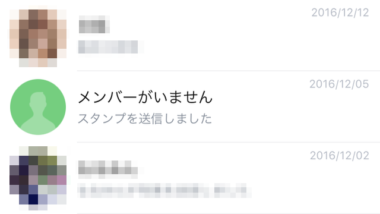
LINEの友達一覧やトーク画面に「メンバーがいません」と表示されたり、相手の名前が「unknown」になってしまったりすることがあります。
これらの表示は、相手がLINEを退会したことを表しています。
もしこのような表示が出た場合は、友だち追加をしたい相手本人にLINEを退会していないか、また別のLINEアカウントを作成していないか確認を取ってください。
ID検索ができない
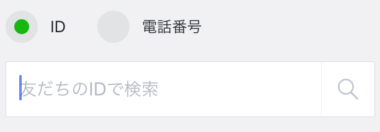
LINEでID検索をしても相手が見つからない場合は、以下のケースが考えられます。ケースごとの対処法を紹介するので参考にしてみて下さい。
- LINEの年齢認証ができていない
- LINEで年齢認証を行わないとID検索の機能を使うことができません。年齢認証については、『LINEの年齢認証ができない時の対処法』で詳しく解説しています。
- 相手がID検索を許可していない
- LINEの設定でID検索を無効にすることができます。友だちに連絡できる場合は、一時的にID検索を許可できないか聞いてみましょう。ID検索を許可する設定は、「設定」→「プライバシー管理」→「IDによる友だち追加を許可」をオンにします。
- ID検索が制限されている
- スパムのように何度もID検索を行うと、LINE側からID検索を制限されます。制限されてしまった場合は、一定時間空けてから再度検索して下さい。
電話番号検索ができない
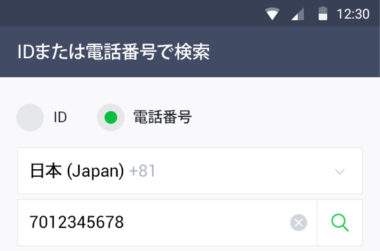
電話番号が未登録・違う番号が登録されている
自分が検索してもらう側の場合、次の手順でLINEに電話番号が登録されているか、正しい電話番号が登録されているかを確認します。
逆に相手の電話番号を検索して友だち追加を行いたい場合は、相手に同様の操作をしてもらい、相手の電話番号がLINEに登録されていることを確認してください。
電話番号の確認手順
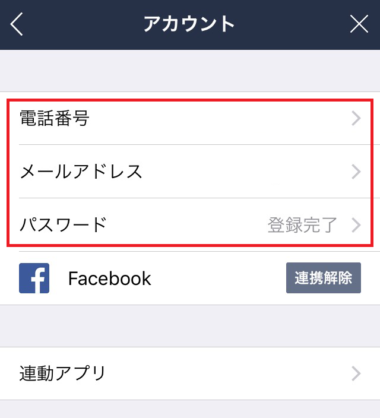
- LINEアプリを起動し、「友だち」タブ(1番左のタブ)を開きます。
- 画面上部にある歯車アイコンをタップします。
- 「プロフィール」をタップします。
- 「電話番号」の項目を確認します。もし「未設定」になっている場合、または変更が必要な場合は「電話番号」タップして設定を行ってください。
友だち追加の許可設定をしていない
次に友だち追加の許可設定を確認します。こちらから相手を検索したい場合は検索される相手側が設定をする必要があるため、相手に設定の確認と変更をしてもらってください。
友だち追加を許可する設定手順
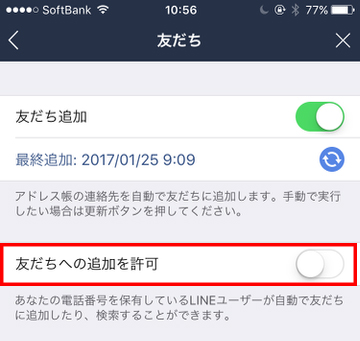
- 友だちタブを開き、画面上部の歯車アイコンをタップします。
- 設定項目一覧から「友だち」をタップします。
- 「友だちへの追加を許可」の項目を確認し、オフになっていればオンに変更します。
年齢認証を行っていない
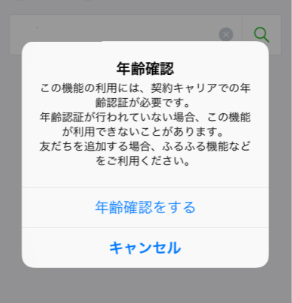
電話番号検索を行うには年齢認証が必要です。年齢認証をまだ済ませていない場合は手続きを行ってください。
ただしスマホの契約がMVNO(格安SIM)契約の場合は年齢の条件を満たしていても年齢認証ができないのでご注意ください。また、利用者本人が18歳以上でないと電話番号検索は利用できません。
QRコードが読み取れない
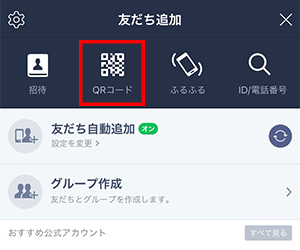
LINEではQRコードを読み取ることで友達追加することもできますが、うまくQRコードが読み取れず友達追加できないケースがあります。
QRコードを使った友達追加ができない時の対処法について紹介します。
読み取りがうまくいかない場合
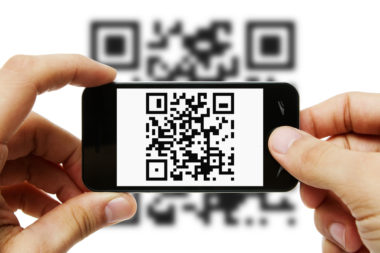
相手のスマホに表示されているQRコードを直接読み取る時は、明るい場所で垂直にコードを読み取るようにしてください。また、カメラやスクリーンに汚れなどがないかも確認してください。
カメラでうまくQRコードが読み取れない場合は、メールなどでQRコードを送っても良いかもしれません。メールでQRコードを送信するには以下の手順で操作します。
メールでQRコードを送って友達追加する手順
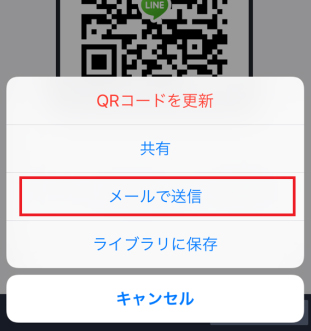
- 「友だち」タブを開き、画面上部にある歯車アイコンをタップします。
- 「プロフィール」→「QRコード」をタップします。
- 右上の「…」アイコンをタップします。するとメニューが表示されるので「メールで送信」を選択します。
- メールアプリを選択し、相手にメールを送信します。
QRコードを受け取った人は、受信したQRコードをライブラリに保存します。
- メールを開き、QRコードを長押ししてQRコードをライブラリに保存します。
- LINEアプリを起動し、「友だち追加」アイコン(友だちタブにある「+」マークのついたアイコン)をタップします。
- 「QRコード」をタップします。
- 「ライブラリ」をタップします。するとスマホに保存してある画像が表示されるので、先程保存したQRコードを選択します。
「該当するユーザーが見つかりませんでした」と表示される
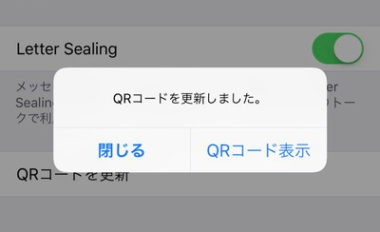
QRコードが無効化されていると考えられます。QRコードの無効化は「QRコードの更新」操作を行うと発生します。
QRコードの更新は、たとえばQRコードが流出してしまった時に古いQRコードを使えなくするために行う、またそのようなトラブルが発生しないよう定期的にQRコードを更新してセキュリティを高める、といった使い方をします。
「該当するユーザーが見つかりませんでした」というメッセージが表示された場合は、友だち追加をしたい相手にもう1度最新のQRコードを教えてもらってください。それでもうまくいかない場合は「設定」→「プライバシー管理」→「QRコードを更新」をタップしてその場でQRコードの更新を行い、更新後のQRコードを読み取ってみてください。
「機能を利用する権限がありません」と表示される

QRコードを読み取ろうとすると真っ暗な画面になってしまったり、「権限がありません」というようなメッセージが表示されたりする場合は次の手順でアプリの権限設定を変更してください。
iPhone/iPad
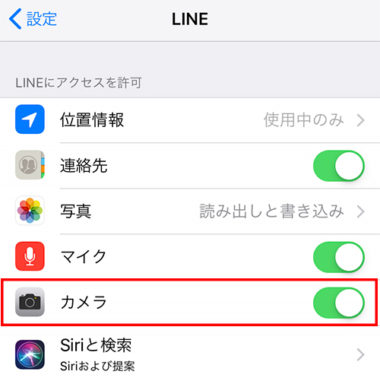
- ホーム画面から「設定」アプリを起動します。
- 画面を下へスクロールし、「LINE」の項目をタップします。
- 「写真」をタップし、「読出しと書き込み」にチェックを入れます。
- 1つ前の画面に戻り、「カメラ」の項目がオフになっていればオンに切り替えます。
Android
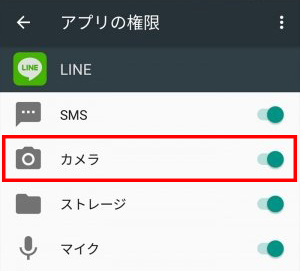
- ホーム画面またはアプリ一覧から「設定」アプリを起動します。
- 「アプリ」の項目をタップします。
- アプリ一覧から「LINE」を探し、タップします。
- 「許可」をタップします。
- 「カメラ」「ストレージ」の2つの項目がオフになっていれば両方をオンに切り替えます。
ふるふるが使えない

LINEのふるふるを起動して、友達とお互いに端末を振ることで友達追加することもできます。
ふるふるで友達追加がうまくできない場合は、次の項目を確認して下さい。
位置情報機能の利用設定を行っていない
ふるふるを使うにはスマホの位置情報機能を使う必要があり、この設定を有効化しなくてはいけません。次の手順で設定の確認と、必要に応じて変更を行ってください。
iPhone/iPad
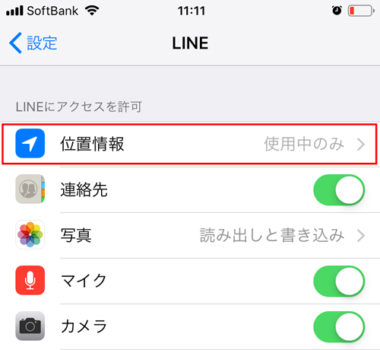
- 設定アプリを起動します。
- 「プライバシー」をタップします。
- 「位置情報サービス」をタップし、その先のページにある「位置情報サービス」のスイッチがオフになっていればオンに切り替えます。
- 2回戻るボタンを押し、最初の設定画面まで戻ります。
- 次に、画面を下にスクロールして「LINE」をタップします。
- 「位置情報」をタップします。
- 「常に許可」にチェックを入れます。
もし手順6で「位置情報」の項目がない場合は、その前の手順まで進めた状態でLINEアプリを起動し、ふるふるを開始してください。その際、「位置情報へのアクセスを許可しますか」というポップアップが表示されたら「許可」を選択します。
Android
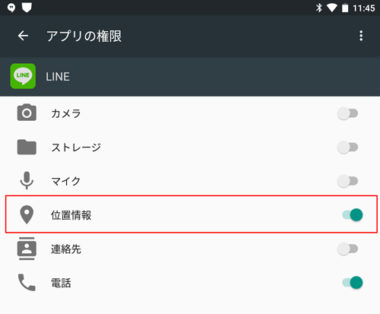
- 設定アプリを起動します。
- 「位置情報」をタップします。
- 機能がオフになっていればスイッチをタップしてオンに切り替えます。
- 戻るボタンをタップし、1つ前の画面に戻ります。
- 続いて「アプリ」をタップします。
- アプリ一覧から「LINE」を探してタップします。
- 「許可」をタップします。
- 「位置情報」の項目がオフになっていればオンに切り替えます。
手順8で「位置情報」の項目がない場合は、その前の手順まで進めた状態でLINEアプリを起動し、ふるふるを開始します。その際、「LINEにこの端末の位置情報へのアクセスを許可しますか?」というポップアップが表示されたら「許可」を選択します。
ふるふるはリクエストを双方で送る必要がある
ふるふるは片方がリクエストを送っても相手に通知が届くことはなく、お互いにリクエストを送り合うことで友だち追加が成立します。改めてふるふるを行い、双方でリクエストを送信し直してみてください。
対処法を試してもうまくいかない時は
近くにいる人と友だちになる場合も、離れた場所にいる人と友だちになる場合も、どちらも友達追加の方法は複数用意されているので、特定の方法でうまくいかない場合は別の方法も試してみてください。
また、次のような対処法が有効な場合もあります。こちらもお試しください。
- LINEアプリを終了し、再起動する
- スマホ本体を再起動する
- App Store/Play StoreからLINEアプリをアップデートする
- インターネットに再接続する(機内モードをオンにし、もう1度オフに戻す方法が簡単です)
- 時間を置いてから同じ方法でやり直す
- 友達登録をしたい人がいるグループに入り、グループメンバー一覧から友だち追加をする